Dell 7559 安装黑苹果 Mojave14.15.6
记第n次安装黑苹果终于成功!
前前后后尝试了无数次UEFI引导安装黑苹果,尝试了始终未尝试的legacy模式,在mbr和gpt下最终选择gpt折腾许久最终成功!
推荐有一定黑果折腾基础的参考!!
bios:最新1.31版本,使用默认设置。
然后仅仅修改引导为仅legacy模式(非UEFI,亦非UEFI+legacy)。
机器配置:同前面帖子提及(编辑时已购dw1820a网卡)。
具体:500GSSD下,使用legacy模式引导clover自带模拟EFI来引导GPT分区格式下的win10和mac,
其中win10为提前安装好的,可不安装亦可安装hackintosh后安装。
主要参考教程:https://github.com/tanido/dell-inspiron-7559-i5-mojave
0.0 Specs & Config
Dell Inspiron 7559
-i5 6300HQ
-HDD
-SSD is for Windows install, mount-able on macOS (Not experimented installing macOS on SSD)
- For Legacy boot
(Strongly Recommended)
--BIOS 1.3.0(newest till May,2019),default bios settings
--You can update it to whatever latest version - For UEFI boot
(after ANY POSSIBLE DEBUG TRAILS, unplug battery is a must to make it boot, or clover will stuck at Start InitDevicetree, NOT RECOMMENDED)
--BIOS 1.0.1 with some bios features turned off (See details at this repo)
1.0 Creat USB install media
USB 3.0 Disk
-
Have a real mac, or
install VMware Workstation Pro & Unlocker, get a packed sierra/highsierra.iso onsome torrent site like piratebay, and set up a mac virtual machine on your Windows -
Download Mojave 10.14.5 app on App Store (About 6 GB)
-
Format USB to MBR with EFI and HFS+ partitions
(NOTE: Replace/dev/disk1with your actual USB disk number, refer to RehabMan's Guide: Clover Legacy+MBR Install )
diskutil partitionDisk /dev/disk1 2 MBR FAT32 "EFI" 200Mi HFS+J "Mojave" R -
Create Mojave install media on HFS+ section
sudo /Applications/Install\ macOS\ Mojave.app/Contents/Resources/createinstallmedia --volume /Volumes/Mojave /Applications/Install\ macOS\ Mojave.app --nointeraction -
Install Clover (v4920 till May,2019) on USB:
--Set install location on USB
--Click Customize, select:
Install at EFI section
Bios0af
BiosBlockIO
drivers64/ApfsDriverLoader.efi
Install RC Scipts to all Bootable partition & Install extra RC Script -
Refer to my Legacy CLOVER files, make your EFI looks like mine
(config.plist/drivers64/kexts...)
BOOM....
(Actually I installed it by Bios 1.0.1 & UEFI Boot & unplug battery, damn)
2.0 Install Mojave on HDD
- Boot into USB and erase a blank section on HDD into Apfs
- Install macOS on this Apfs section
- ait for install complete
- install Clover on HDD like USB
(copy and paste Clover files in EFI will boot, but press F4 at Clover bootloader won't generate ACPI files for you to patch later, so you really need to INSTALL it) - patch DSDT/SSDT like fengwenhua's repo
简要叙述步骤:
1.用各种方法制作好黑果安装盘带efi分区,推荐使用带efi的镜像,用etcher刷进u盘,然后把u盘efi分区内efi文件下的clover文件使用这个替换。
不需要做其他任何修改!
2.确保bios设置为仅legacy模式,开机按F12选legacy模式下的usb设备,然后不出意外进入clover界面。选中安装osx选项,按空格开启啰嗦模式,
这一步如果正常就能进入图形界面装系统了。
3.然后可能会遇到不识别自带硬盘?遇到这个安装文件已损坏等问题。百度相关关键字即可解决,这里值得一提的是,本机使用常规方法制作efi文件时
总是无法识别到本机硬盘,才像时某些文件没打上,尝试了直接使用别人现成EFI效果很好,直接识别了。懒得具体折腾了2333
4.进入图形界面进入命令行工具修改时间解决安装文件损坏的bug,然后分区并开始安装,期间大概有三次重启,需要守在边上,
因为重启的时候你得按F12去选legacy下的usb设备(就是你的u盘),当然也可以在bios里设置优先usb设备,但是你clover启动项里还是要选择新出来的osx的分区,而不是最开始那个安装osx的分区(这里不明白去找个比较全比较新版本的教程配图参考我懒得再拍图片了23333)。
5.不出问题你就安装好了,然后就是优化EFI以及把clover安装到硬盘的EFI分区,这一步我也走了很多弯路,最后发现只需要
Install Clover (v4920 till May,2019) on USB: --Set install location on USB --Click Customize, select: Install at EFI section Bios0af BiosBlockIO drivers64/ApfsDriverLoader.efi Install RC Scipts to all Bootable partition & Install extra RC Script
这样就行了,使用clover安装工具依次选中硬盘位置,个性化安装,安装到esp分区,不要选仅安装uefi!!然后对着上面模样设置安装到自己分区
然后把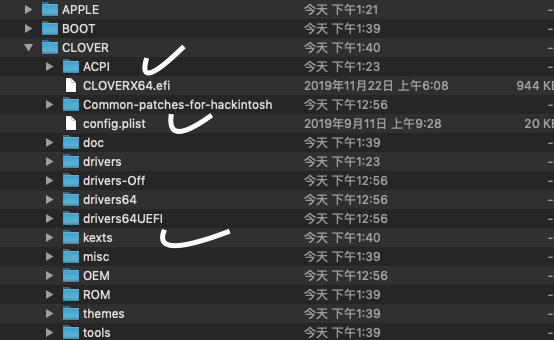 打勾的文件夹替换你刚刚安装进硬盘EFI内的文件夹。
打勾的文件夹替换你刚刚安装进硬盘EFI内的文件夹。
然后拔掉硬盘,此时开机按F12选legacy下的harddisk选项应该时可以进clover了,可以bios设置优先级这个最先。
至此你的电脑可以硬盘启动进入mac系统了,然后就是尝试引导win10或者安装win10之类的操作了。
配图:


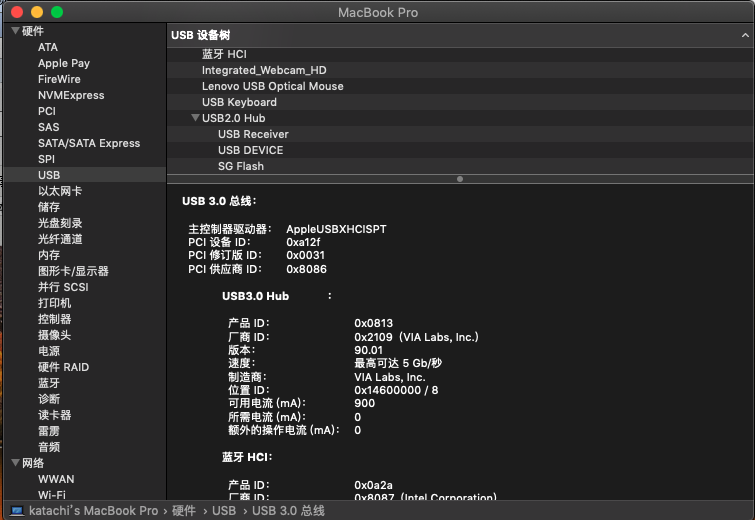
usb3,网卡,HDMI,蓝牙均可用,仅wifi和卡槽不可用。其他一切正常!

声音可以使用fn调节,亮度使用设置可调,fn快捷键无效
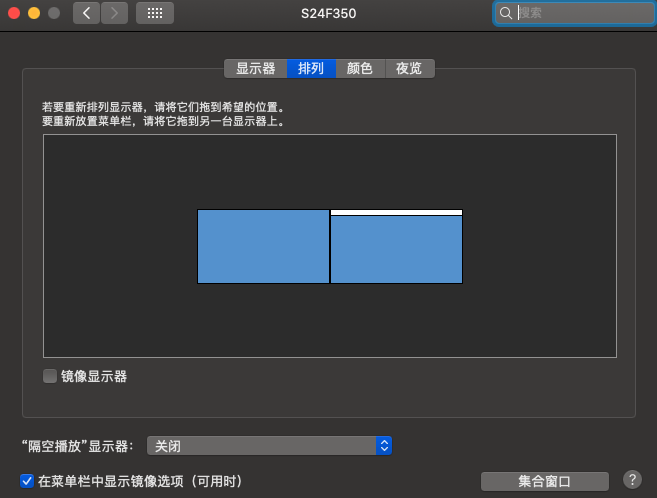
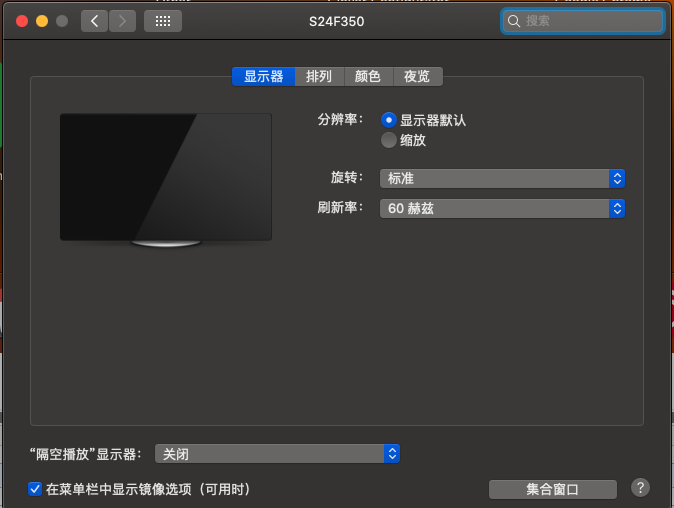
次日更新:可调光,新mac使用f14 f15进行亮度调节,对应win键盘的sl和pb键,就是顺着f12往右数一个键位。。。。

 浙公网安备 33010602011771号
浙公网安备 33010602011771号